Microsoft OneDrive est un service d’hébergement de fichiers gratuit qui permet aux utilisateurs de télécharger et synchroniser des fichiers vers un stockage en Cloud et d’y accéder à partir d’un navigateur Web ou de leur dispositif local.
Parmi ses fonctions de sauvegarde en Cloud, Iperius permet également d’envoyer une sauvegarde vers un compte OneDrive. C’est une stratégie de sauvegarde très puissante et sécurisée, car Iperius enregistre vos données à un emplacement distant, où elles sont protégées des voleurs et des catastrophes naturelles.
En plus de OneDrive, Iperius peut utiliser tous les services Cloud les plus populaires en tant que destinations de sauvegarde en ligne: Google Drive, Dropbox, Amazon S3.
Iperius supporte également la sauvegarde en ligne en s’appuyant sur les protocoles FTP et SFTP.
Comment faire une sauvegarde cloud vers OneDrive :
A partir de la fenêtre principale du programme, créez un nouveau jeu de sauvegarde :
Pour commencer, ajoutez les dossiers et les fichiers que vous souhaitez sauvegarder vers OneDrive :
Maintenant, dans le panneau “Destinations”, ajoutez une nouvelle destination vers le cloud en utilisant le bouton dédié.
Vous devez créer et sélectionner un nouveau compte OneDrive. Pour ce faire, vous devez d’abord générer l’ identifiant spécial (ID de l’application) requis par OneDrive pour permettre les connexions à distance : Comment obtenir des identifiants OneDrive API.
Comme vous pouvez le voir sur la photo ci-dessous, vous pouvez ajouter ou modifier un compte cloud en cliquant simplement sur le bouton entouré en rouge :
Créez un nouveau compte en utilisant ID de l’application récupéré à partir du Centre développeur OneDrive, puis cliquez sur le bouton OK.
Un processus spécial d’authentification via un navigateur web est nécessaire pour enregistrer le compte :
Insérez le nom d’utilisateur et mot de passe de votre compte Microsoft et cliquez sur “Oui” pour permettre l’accès à l’espace OneDrive.
Une fois le compte OneDrive validé, vous pouvez continuer avec la configuration de votre sauvegarde.
Revenant à la fenêtre où vous configurez la destination de votre destination Cloud, vous pouvez définir d’autres options importantes : le nombre de copies à conserver, le cryptage de vos archives zip, la personnalisation des noms de vos fichiers zip, etc.
Dans les panneaux suivants, vous pouvez configurer les autres options de vos jeux de sauvegarde, parmi lesquels la planification de vos sauvegardes et vos notifications automatiques par email . Pour définir ces options, regardez les tutoriels suivants:
- Comment régler une programmation
- Comment configurer les notifications par email
Dans le dernier panneau, indiquez un nom pour le jeu de sauvegarde et cliquez sur “OK” pour l’enregistrer.
Une fois que le nouveau jeu de sauvegarde a été enregistré, vous pouvez l’exécuter immédiatement par un clic droit.
Iperius compresse tous les éléments dans un ou plusieurs fichiers zip. Ces fichiers seront cryptés et/ou protégés par un mot de passe , puis envoyés dans votre espace OneDrive. Tout sera fait en assurantà la fois un niveau de sécurité maximum et l’intégrité des données.
Enfin, n’oubliez pas que Iperius peut envoyer vos sauvegardes vers tous les services de stockage Cloud les plus populaires, tels que Google Drive, Amazon S3 et Dropbox, et même vers des serveurs FTP.
En outre, Iperius fournit également son propre espace de stockage Cloud : Iperius Online Storage.

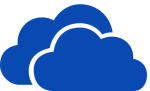
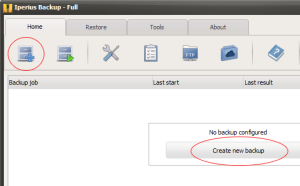
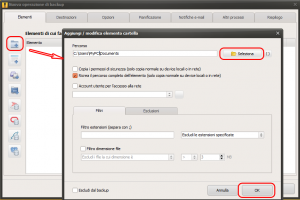
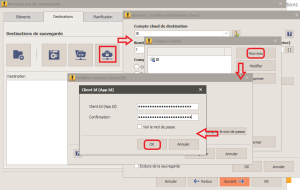
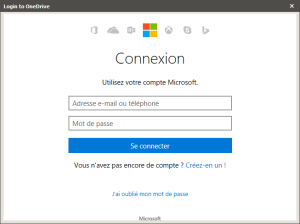
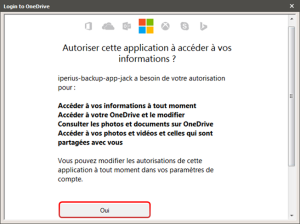
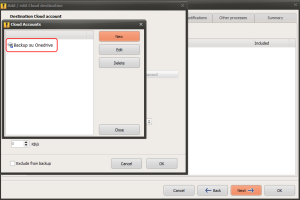
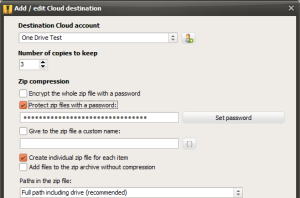
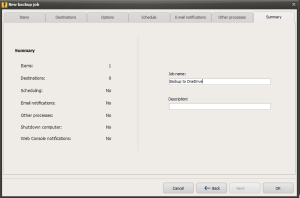
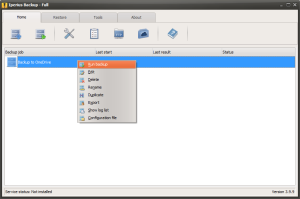
PLEASE NOTE: if you need technical support or have any sales or technical question, don't use comments. Instead open a TICKET here: https://www.iperiusbackup.com/contact.aspx
**********************************************************************************
PLEASE NOTE: if you need technical support or have any sales or technical question, don't use comments. Instead open a TICKET here: https://www.iperiusbackup.com/contact.aspx
*****************************************